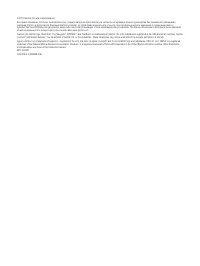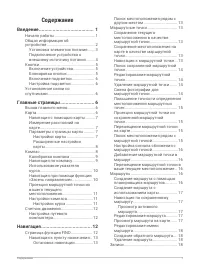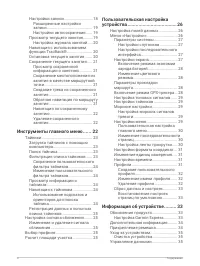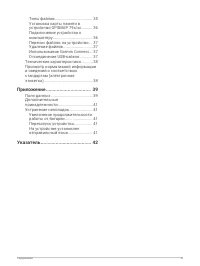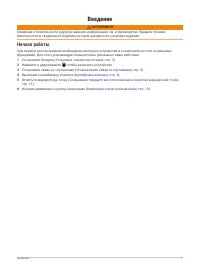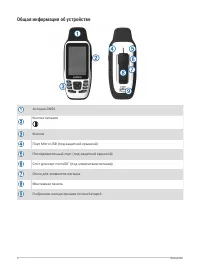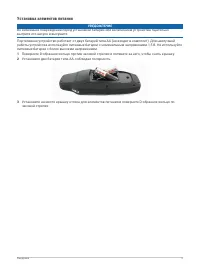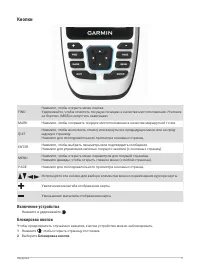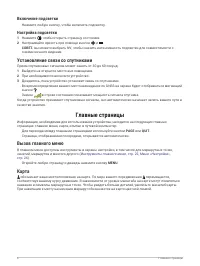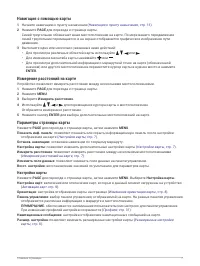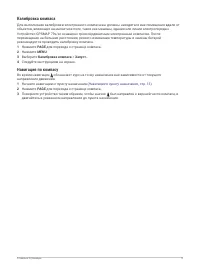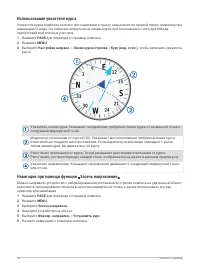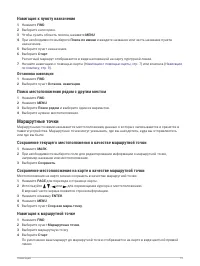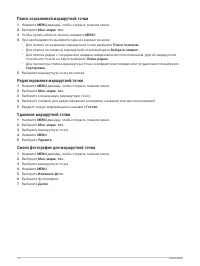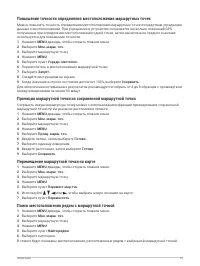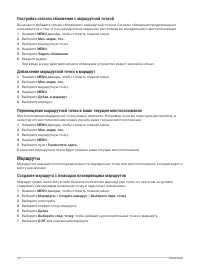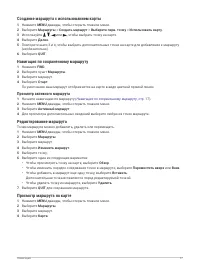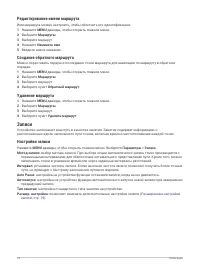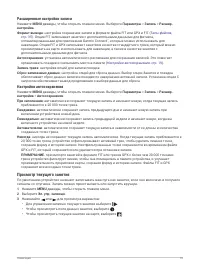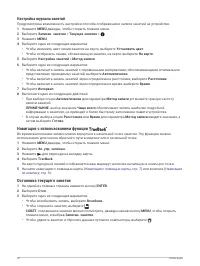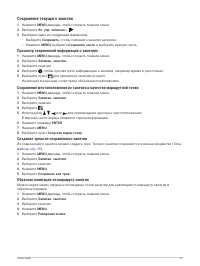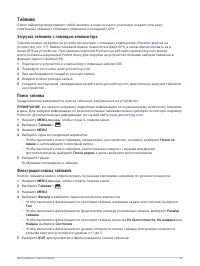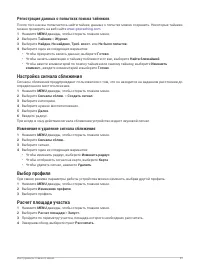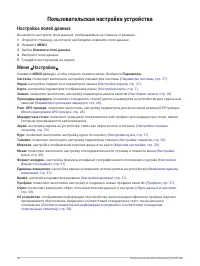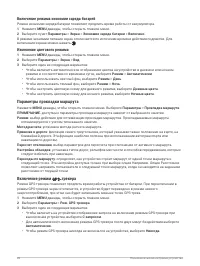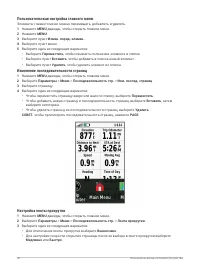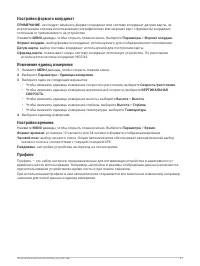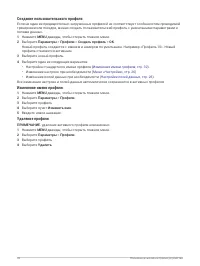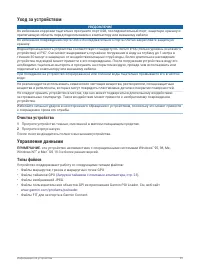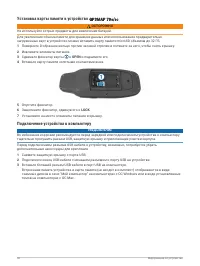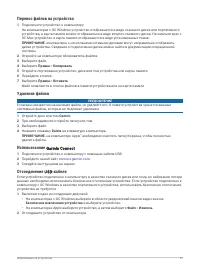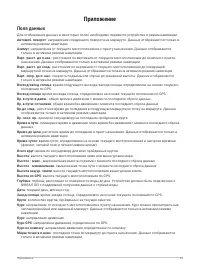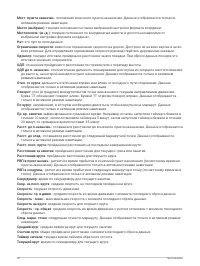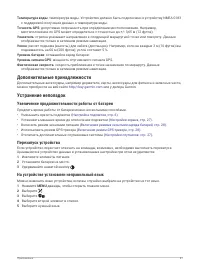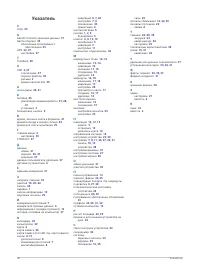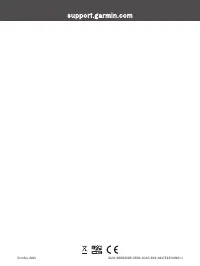Страница 4 - Пользовательская настройка
Настройки записи ........................... 18 Расширенные настройки записи ........................................... 19Настройки автосохранения ...... 19 Просмотр текущего занятия ......... 19 Настройка журнала занятий ..... 20 Навигация с использованием функции TracBack® ..........................
Страница 7 - ОСТОРОЖНО; Начало; Нажмите и удерживайте
Введение ОСТОРОЖНО Сведения о безопасности и другую важную информацию см. в руководстве Правила техники безопасности и сведения об изделии, которое находится в упаковке изделия. Начало работы При первом использовании необходимо настроить устройство и ознакомиться с его основными функциями. Для этого...
Страница 9 - УВЕДОМЛЕНИЕ
Установка элементов питания УВЕДОМЛЕНИЕ Во избежание повреждений перед установкой батарей или включением устройства тщательно вытрите его насухо и высушите. Портативное устройство работает от двух батарей типа AA (не входят в комплект). Для наилучшей работы устройства используйте литиевые батареи с ...
Страница 10 - Поднимите защитную крышку; • Для подключения к устройству NMEA
Подключение устройства к внешнему источнику питания УВЕДОМЛЕНИЕ Во избежание коррозии тщательно просушите порт USB, последовательный порт, защитную крышку и прилегающую область перед подключением к компьютеру или внешнему кабелю. Прежде чем подключить устройство к внешнему источнику питания с помощь...
Страница 11 - Кнопки; Включение; Выберите Блокировка кнопок.
Кнопки FIND Нажмите, чтобы открыть меню поиска.Удерживайте, чтобы отметить текущую позицию в качестве местоположения «Человек за бортом» (MOB) и запустить навигацию. MARK Нажмите, чтобы сохранить текущее местоположение в качестве маршрутной точки. QUIT Нажмите, чтобы выполнить отмену или вернуться в...
Страница 12 - Нажмите любую кнопку, чтобы включить подсветку.; Настройка; Нажмите; в строке состояния показывает мощность сигнала спутника.; Главные; Откройте любую страницу и дважды нажмите кнопку MENU.
Включение подсветки Нажмите любую кнопку, чтобы включить подсветку. Настройка подсветки 1 Нажмите , чтобы открыть страницу состояния. 2 Настраивайте яркость при помощи кнопок и . СОВЕТ. вы можете выбрать NV, чтобы снизить интенсивность подсветки для совместимости с очками ночного видения. Установлен...
Страница 13 - Настройки; Ориентация: настройка отображения карты на странице (; Расширенные настройки
Навигация с помощью карты 1 Начните навигацию к пункту назначения ( Навигация к пункту назначения, стр. 13 ). 2 Нажмите PAGE для перехода к странице карты. Синий треугольник обозначает ваше местоположение на карте. По мере вашего передвижения синий треугольник перемещается, и на экране отображается ...
Страница 14 - Компас
Активация карт Вы можете активировать карты, установленные на устройстве.1 Нажмите PAGE для перехода к странице карты. 2 Нажмите MENU.3 Выберите Настройка карты > Настройка карт.4 Чтобы включить каждую установленную карту, установите переключатель в соответствующее положение. Дополнительные карты...
Страница 15 - двигайтесь в указанном направлении до пункта назначения.
Калибровка компаса Для выполнения калибровки электронного компаса вы должны находиться вне помещения вдали от объектов, влияющих на магнитное поле, таких как машины, здания или линии электропередач.Устройство GPSMAP 79s/sc оснащено трехкоординатным электронным компасом. После перемещения на большие ...
Страница 17 - Настройка направления на
Проекция маршрутной точки из вашего текущего местоположения Сохранить маршрутную точку можно с использованием функции проецирования расстояния из текущего местоположения.Например, если вы хотите отправиться к местоположению, которое вы видите на другой стороне реки или ручья, вы можете спроецировать...
Страница 18 - введите магнитное отклонение, а затем выберите Готово.; Счетчик; Страница; FIND
Настройка направления на север Вы можете установить исходное направление, которое будет использоваться при расчете курса.1 Нажмите PAGE для перехода к странице компаса. 2 Нажмите MENU.3 Выберите Настройка направл. > Северный полюс.4 Выберите один из следующих вариантов: • Чтобы установить географ...
Страница 19 - Начните навигацию с помощью карты (; Остановка; Маршрутные; например название или местоположение.; Выберите Сохранить.; или
Навигация к пункту назначения 1 Нажмите FIND.2 Выберите категорию.3 Чтобы сузить область поиска, нажмите MENU4 При необходимости выберите Поиск по имени и введите название или часть названия пункта назначения. 5 Выберите пункт назначения.6 Выберите Старт. Расчетный маршрут отображается в виде наложе...
Страница 21 - Выберите пункт Переместить.
Повышение точности определения местоположения маршрутных точек Можно повысить точность определения местоположения маршрутных точек посредством усреднения данных о местоположении. При усреднении в устройстве сохраняется несколько показаний GPS, полученных при определении местоположения одной точки, з...
Страница 22 - Маршруты
Настройка сигнала сближения с маршрутной точкой Вы можете добавить сигнал сближения с маршрутной точкой. Сигналы сближения предупреждают пользователя о том, что он находится на заданном расстоянии до определенного местоположения.1 Нажмите MENU дважды, чтобы открыть главное меню.2 Выберите Мен. марш....
Страница 23 - Просмотр; Начните навигацию по маршруту (; Навигация по сохраненному маршруту, стр. 17; • Чтобы удалить точку из маршрута, выберите Удалить.
Создание маршрута с использованием карты 1 Нажмите MENU дважды, чтобы открыть главное меню.2 Выберите Маршруты > Создать маршрут > Выберите перв. точку > Использовать карту.3 Используйте , , или , чтобы выбрать точку на карте. 4 Выберите Далее.5 Повторите шаги 3 и 4, чтобы выбрать дополните...
Страница 24 - Записи; пути, но приводит к быстрому заполнению путевого журнала.
Редактирование имени маршрута Имя маршрута можно настроить, чтобы облегчить его идентификацию.1 Нажмите MENU дважды, чтобы открыть главное меню.2 Выберите Маршруты.3 Выберите маршрут.4 Нажмите Изменить имя.5 Введите новое название. Создание обратного маршрута Можно переставить первую и последнюю точ...
Страница 26 - представление проводимых занятий, выберите Автоматически.; TracBack; для перехода на вкладку карты.; Начните навигацию с помощью карты (
Настройка журнала занятий Предусмотрена возможность настройки способа отображения и записи занятий на устройстве.1 Нажмите MENU дважды, чтобы открыть главное меню.2 Выберите Записан. занятия > Текущее занятие > . 3 Нажмите MENU.4 Выберите один из следующих вариантов: • Чтобы изменить цвет лини...
Страница 27 - Выберите один из следующих вариантов:; для просмотра занятия на карте.
Сохранение текущего занятия 1 Нажмите MENU дважды, чтобы открыть главное меню.2 Выберите Эл. упр. записью > . 3 Выберите один из следующих вариантов: • Выберите Сохранить, чтобы сохранить занятие целиком.• Нажмите MENU, выберите Сохранить часть и выберите нужную часть. Просмотр сохраненной информ...
Страница 28 - Тайники: отображение списка загруженных тайников (; Создание; Расчет площади: позволяет выполнять расчет площади участка (
Навигация по сохраненному занятию 1 Нажмите MENU дважды, чтобы открыть главное меню.2 Выберите Записан. занятия.3 Выберите занятие.4 Выберите . 5 Выберите Старт. Удаление сохраненного занятия 1 Нажмите MENU дважды, чтобы открыть главное меню.2 Выберите Записан. занятия.3 Выберите занятие.4 Нажмите M...
Страница 29 - Тайники; Перенос файлов на; Выберите QUIT для просмотра отфильтрованного списка тайников.
Тайники Поиск тайников представляет собой занятие, в ходе которого участники создают или ищут спрятанные тайники с помощью подсказок и координат GPS. Загрузка тайников с помощью компьютера Тайники можно загрузить на устройство вручную с помощью компьютера ( Перенос файлов на устройство, стр. 37 ). Ф...
Страница 30 - Изменение пользовательского фильтра тайников, стр. 24; На экране отобразится описание тайника и журналы данных.
Сохранение пользовательского фильтра тайников На основе различных параметров по вашему выбору можно создавать и сохранять пользовательские фильтры.1 Нажмите MENU дважды, чтобы открыть главное меню.2 Выберите Параметры > Тайники > Настройка фильтра > Создать фильтр.3 Выберите способ фильтрац...
Страница 32 - Экран: настройка подсветки и параметров экрана (; которым присваиваются автоматически.; Курс: позволяет выполнять настройку курса по компасу (
Пользовательская настройка устройства Настройка полей данных Вы можете настроить поля данных, отображаемые на главных страницах.1 Откройте страницу, на которой необходимо изменить поля данных.2 Нажмите MENU.3 Выбор Изменить поля данных.4 Выберите поле данных.5 Следуйте инструкциям на экране. Меню « ...
Страница 33 - Язык текста: выбор языка текстовых сообщений на устройстве.; Настройки последовательного; GPS; компьютером о маршрутных точках, маршрутах и треках.; отключению экрана по истечении таймаута подсветки (
Параметры системы Нажмите MENU дважды, чтобы открыть главное меню. Выберите Параметры > Система.Спутник: настройка параметров спутниковой системы ( Настройки спутников, стр. 27 ). Язык текста: выбор языка текстовых сообщений на устройстве. ПРИМЕЧАНИЕ. изменение языка текстовых надписей не приводи...
Страница 34 - выключении устройства, выберите С запросом.
Включение режима экономии заряда батарей Режим экономии заряда батареи позволяет продлить время работы от аккумулятора.1 Нажмите MENU дважды, чтобы открыть главное меню.2 Выберите пункт Параметры > Экран > Экономия заряда батареи > Включено.В режиме экономии питания экран отключается по ист...
Страница 35 - последовательности страниц (
Настройка тоновых сигналов В устройстве можно изменить тоновые сигналы для сообщений, нажатия клавиш, предупреждений о поворотах и оповещений.1 Нажмите MENU дважды, чтобы открыть главное меню.2 Выберите Параметры > Звуки > Звуки > Включено3 Выберите тоновый сигнал для каждого типа звуковых ...
Страница 37 - используется система координат WGS 84.; Выберите единицу измерения.; часового пояса в соответствии с текущей позицией GPS.; Ежедневно: настройка устройства на переход на летнее время.
Настройки формата координат ПРИМЕЧАНИЕ. не следует изменять формат координат или систему координат датума карты, за исключением случаев использования географических или морских карт с форматом координат, отличным от применяемого на устройстве.Нажмите MENU дважды, чтобы открыть главное меню. Выберите...
Страница 39 - значения, выберите Сбросить данные поездки.; Восстановление; Информация; Обновления; На компьютере установите Garmin Express; Garmin Express; Следуйте инструкциям на экране.
Сброс данных и настроек 1 Нажмите MENU дважды, чтобы открыть главное меню.2 Выберите Параметры > Сброс.3 Выберите один из следующих вариантов: • Чтобы выполнить сброс данных, относящихся к поездке, таких как расстояние и средние значения, выберите Сбросить данные поездки. • Чтобы удалить все сохр...
Страница 40 - , чтобы получить доступ к дополнительным руководствам,; Прикрепление; Вденьте петельку ремешка в отверстие в устройстве.
Дополнительная информация Дополнительные сведения об этом устройстве см. на веб-сайте компании Garmin.• Перейдите на веб-сайт support.garmin.com , чтобы получить доступ к дополнительным руководствам, статьям и обновлениям программного обеспечения. • Для получения информации о дополнительных аксессуа...
Страница 41 - Очистка; Управление; Windows NT; Типы; Загрузка тайников с помощью компьютера, стр. 23
Уход за устройством УВЕДОМЛЕНИЕ Во избежание коррозии тщательно просушите порт USB, последовательный порт, защитную крышку и прилегающую область перед подключением к компьютеру или внешнему кабелю.Во избежание повреждения порта USB и последовательного порта плотно закрепляйте защитную крышку.Водонеп...
Страница 42 - Не используйте острые предметы для извлечения батарей.; к OPEN и поднимите его.
Установка карты памяти в устройство GPSMAP 79s/sc ОСТОРОЖНО Не используйте острые предметы для извлечения батарей. Для увеличения объема памяти для хранения данных или использования предварительно загруженных карт в устройство можно вставить карту памяти microSD объемом до 32 ГБ.1 Поверните D-образн...
Страница 43 - Подключите устройство к компьютеру.; ПРИМЕЧАНИЕ. на компьютере Apple; необходимо очистить папку Корзина, чтобы полностью; Garmin Connect
Перенос файлов на устройство 1 Подключите устройство к компьютеру. На компьютерах с ОС Windows устройство отображается в виде съемного диска или портативного устройства, а карта памяти может отображаться в виде второго съемного диска. На компьютерах с ОС Mac устройство и карта памяти отображаются в ...
Страница 45 - Поля
Приложение Поля данных Для отображения данных в некоторых полях необходимо перевести устройство в режим навигации.Автомоб. поворот: направление следующего поворота на маршруте. Данные отображаются только в активном режиме навигации. Азимут: направление от текущего местоположения к пункту назначения....
Страница 47 - Включение режима экономии заряда батарей, стр. 28
Температура воды: температура воды. Устройство должно быть подключено к устройству NMEA 0183 с поддержкой получения данных о температуре воды. Точность GPS: допустимая погрешность при определении местоположения. Например, местоположение по GPS может определяться с точностью до +/- 3,65 м (12 футов)....